Hướng dẫn cách tạo ô vuông trong Word đơn giản và hiệu quả
Để tạo các ô vuông checkbox cho bảng khảo sát hay đánh giá, người dùng cần thêm chúng vào văn bản của mình. Dưới đây là cách Tripi giúp bạn tạo ô vuông trong Word dễ dàng và nhanh chóng.

Bước đầu tiên để tạo ô vuông checkbox trong Word là kích hoạt tính năng này trên ribbon của Word.
Tiếp theo, bạn nhấp vào mục File trên thanh công cụ để mở ribbon.
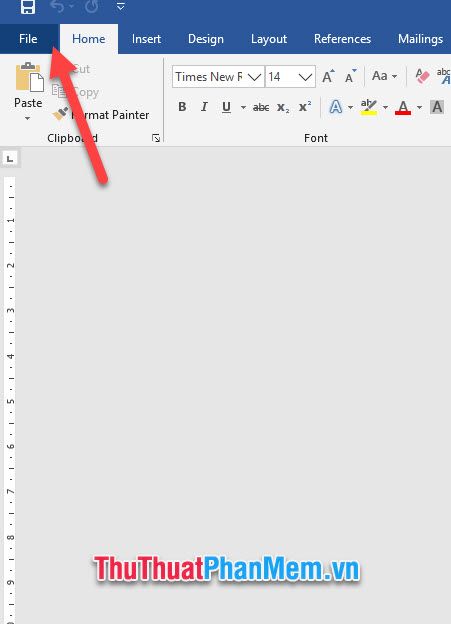
Trong danh sách mở rộng của File, bạn chọn mục Options nằm ở cuối cùng.
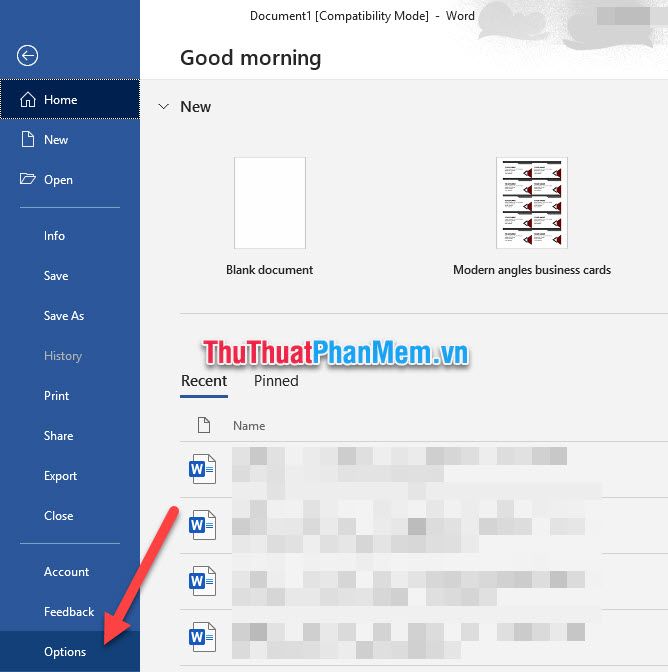
Cửa sổ Word Options sẽ hiện ra. Tiếp theo, bạn chuyển đến tab Customize Ribbon để điều chỉnh các tùy chọn liên quan đến thanh công cụ của Word.
Ở phần danh sách Main Tabs bên phải, bạn sẽ thấy một tab có tên là Developer, và nó mặc định bị ẩn đi. Đây chính là tab chứa chức năng tạo ô vuông checkbox mà bạn đang tìm.
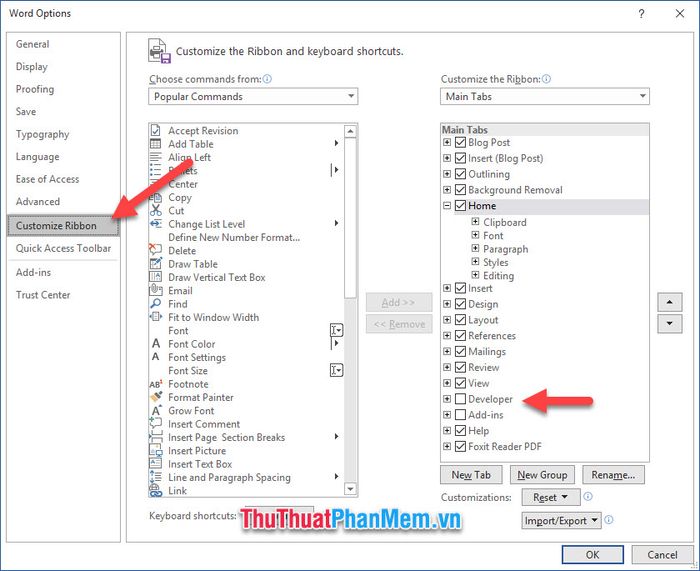
Hãy đánh dấu vào ô chọn Developer và nhấn OK để lưu lại cài đặt mới này.
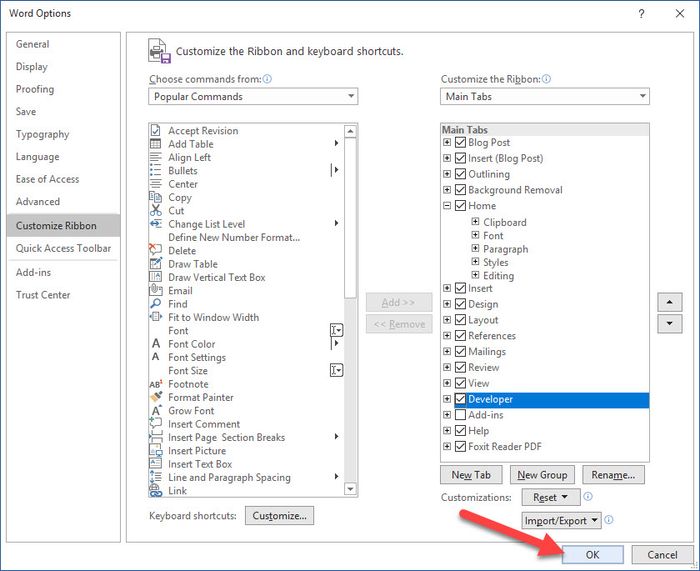
Sau đó các bạn sẽ thấy một ribbon mới được thêm vào trong danh sách đó là ribbon Developer.
Trong ribbon này có mục Controls, các bạn có thể tìm thấy ô vuông checkbox trong mục này.
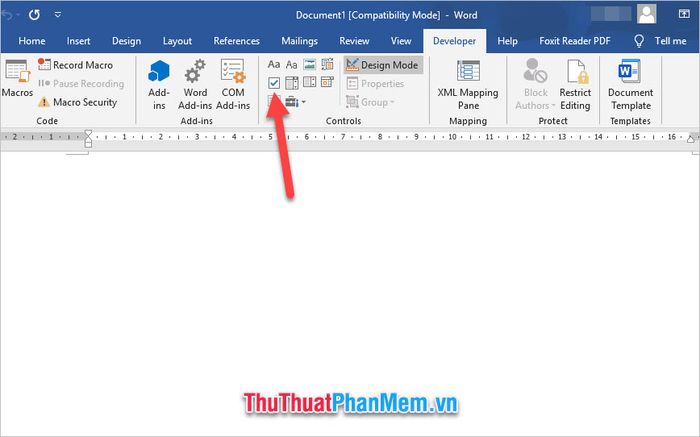
Bạn click chuột vào nó để tạo các ô vuông checkbox cho danh sách của mình.
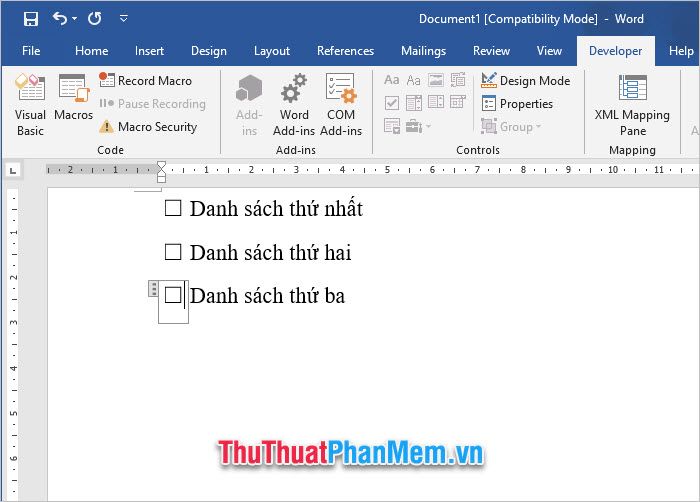
Để sử dụng đánh dấu tích cho ô vuông checkbox, các bạn chỉ cần click vào mặt ô vuông là được.
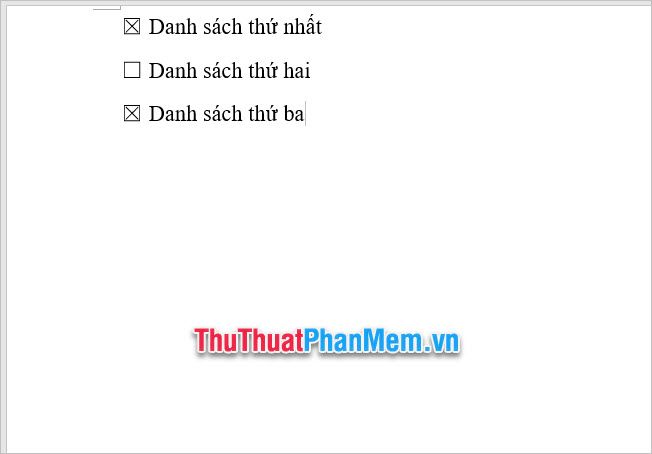
Chân thành cảm ơn các bạn đã theo dõi bài viết của Tripi. Bài hướng dẫn về cách tạo ô vuông trong Word đã kết thúc, hy vọng bạn sẽ thành công áp dụng phương pháp này vào công việc của mình. Hẹn gặp lại các bạn trong những bài viết thủ thuật tiếp theo.
Có thể bạn quan tâm

Top 7 Địa chỉ uốn mi uy tín tại quận Hai Bà Trưng, Hà Nội

Chọn hũ thuỷ tinh hay hũ nhựa cho gia đình? Đâu mới là sự lựa chọn tối ưu?

Top 11 địa điểm thưởng thức món healthy tuyệt ngon tại Hà Nội

Top 8 gánh hàng rong lâu đời tại Hà Nội

Top 8 Quán ăn tuyệt vời tại Núi Trúc, Hà Nội


